Обслуживание хоста виртуализации: определение окон обслуживания для ваших виртуальных машин

Одной из проблем, давно связанных с виртуализированными средами, является то, что, как и любой другой тип сервера, узел виртуализации должен периодически отключаться для обслуживания. К счастью, Microsoft позволяет выполнять обслуживание относительно бесперебойным способом, пока узлы Hyper-V работают как часть отказоустойчивого кластера. Хосты внутри кластера могут быть освобождены от своих виртуальных машин (которые переключаются на другие хосты в кластере), переведены в автономный режим для обслуживания, снова переведены в оперативный режим, а затем повторно заполнены виртуальными машинами.
Хотя этот процесс действительно позволяет ИТ-специалистам выполнять обслуживание на уровне хоста, не отключая виртуальные машины, это не означает, что обслуживание должно выполняться без разбора. В конце концов, процесс слива хоста перед обслуживанием приводит к тому, что все его виртуальные машины переносятся в режиме реального времени на другие хосты в кластере. Это означает, что эти хосты должны будут выдерживать большую, чем обычно, рабочую нагрузку, пока процесс обслуживания не будет завершен. Хотя это может и не быть проблемой само по себе, это означает, что лучше избегать отключения хостов виртуализации для обслуживания в часы пиковой активности.
Планирование обслуживания узла виртуализации
Некоторые организации используют относительно неформальный подход к планированию обслуживания хоста. Например, у ИТ-персонала может быть просто постоянное соглашение о том, что при отсутствии смягчающих обстоятельств техническое обслуживание проводится только по выходным. Однако другие организации используют System Center Virtual Machine Manager для формального определения графиков обслуживания путем создания периодов обслуживания.
Важно отметить, что периоды обслуживания сами по себе не имеют правоприменительной силы. Например, VMM не помешает вам перевести узел Hyper-V в автономный режим за пределами периода его обслуживания (это дает вам гибкость в случае возникновения чрезвычайных ситуаций). Однако вы можете написать сценарии PowerShell, которые сравнивают текущее время с окном обслуживания хоста, прежде чем выполнять какие-либо действия. Я покажу вам, как это сделать, в отдельной статье. Сейчас я хочу показать вам, как создать окно обслуживания в System Center Virtual Machine Manager.
Чтобы создать окно обслуживания, откройте консоль диспетчера виртуальных машин и перейдите в рабочую область «Параметры». Оттуда щелкните правой кнопкой мыши контейнер Servicing Windows, а затем выберите команду Create Servicing Window из появившегося контекстного меню, как показано на рисунке ниже.
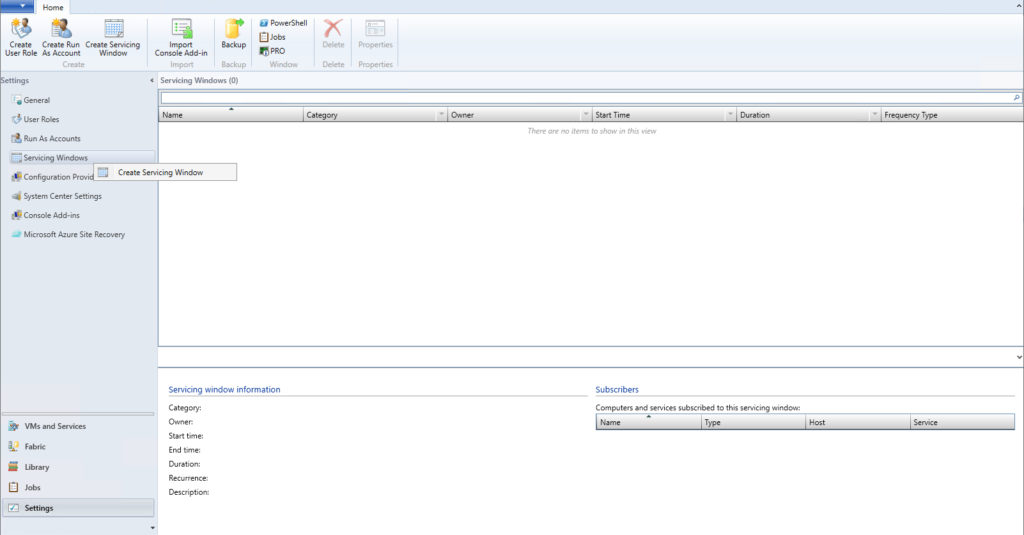
На этом этапе консоль диспетчера виртуальных машин отобразит диалоговое окно «Новое окно обслуживания». Как вы можете видеть на следующем рисунке, заполнение этого диалогового окна — относительно простой процесс. Он состоит из определения времени начала окна обслуживания, а затем указания продолжительности окна обслуживания. У вас также есть возможность сопоставить окно обслуживания с определенным часовым поясом и настроить частоту повторения. Например, вы можете создать окно обслуживания, которое происходит каждый будний день с 20:00 до 5:00.
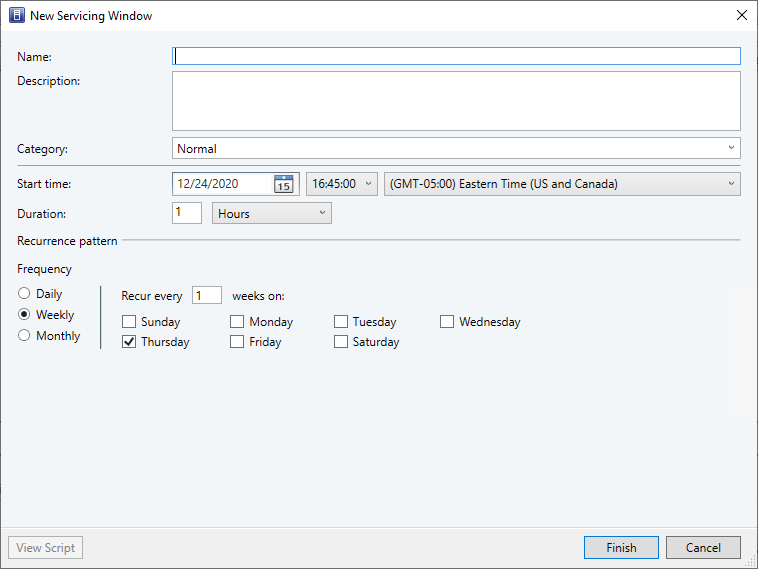
Это поднимает важный момент. Вы, вероятно, заметили на изображении выше, что диалоговое окно включает поля, используемые для присвоения имени и необязательного описания служебному окну. Основная причина, по которой существуют эти параметры, заключается в том, что Virtual Machine Manager дает вам возможность создавать несколько окон обслуживания.
Существует множество причин, по которым вам может понадобиться создать несколько окон обслуживания. Одна из наиболее распространенных причин связана с ограничениями по расписанию. Например, предположим, что вы хотите разрешить обслуживание узлов Hyper-V с 20:00 до 5:00 по будням и весь день по субботам и воскресеньям. Из-за того, как устроен интерфейс нового окна обслуживания, вы не сможете создать такое расписание, используя одно окно обслуживания. Однако вы можете создать два отдельных графика обслуживания — один для будних дней, а другой для выходных.
Не все хосты одинаковы
Другая причина, по которой вам может понадобиться создать несколько окон обслуживания, заключается в том, что у вас могут быть хосты с различными потребностями. Например, вы можете применить определенное окно обслуживания к хостам в данном кластере, но использовать другое окно обслуживания для хостов в другом кластере.
После заполнения диалогового окна «Новое окно обслуживания» нажмите «Готово», чтобы создать окно обслуживания. Когда вы это сделаете, в консоли Virtual Machine Manager отобразится окно обслуживания, как показано ниже.
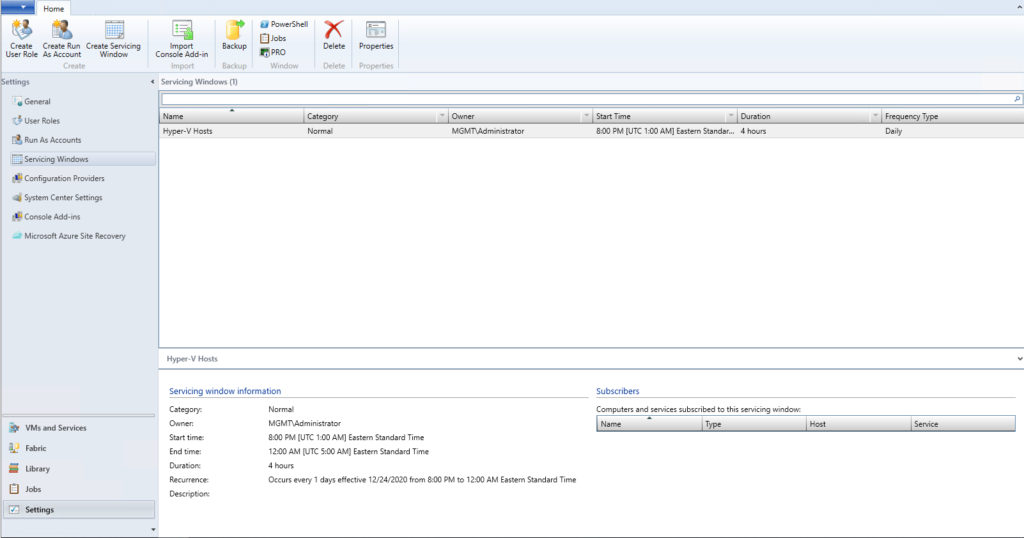
Имейте в виду, что создание нового окна обслуживания — это только первый шаг в этом процессе. Еще одна вещь, которую вам нужно будет сделать, это назначить окно обслуживания одному или нескольким хост-серверам. Прежде чем я покажу вам, как это сделать, вам нужно знать три вещи.
- Во-первых, как я только что упомянул, вы можете применить несколько окон обслуживания к одному хосту.
- Во-вторых, сервисные окна многоразовые. Одно окно обслуживания может применяться к нескольким хостам.
- В-третьих, окна обслуживания можно применять и к отдельным виртуальным машинам. Это особенно полезно, если вы создали гостевые кластеры.
Чтобы применить окно обслуживания к хосту, выберите рабочую область ВМ и службы, щелкните хост правой кнопкой мыши и выберите команду «Свойства» в контекстном меню. Когда появится лист свойств, выберите вкладку Обслуживание Windows, а затем нажмите кнопку Управление, показанную на рисунке ниже.
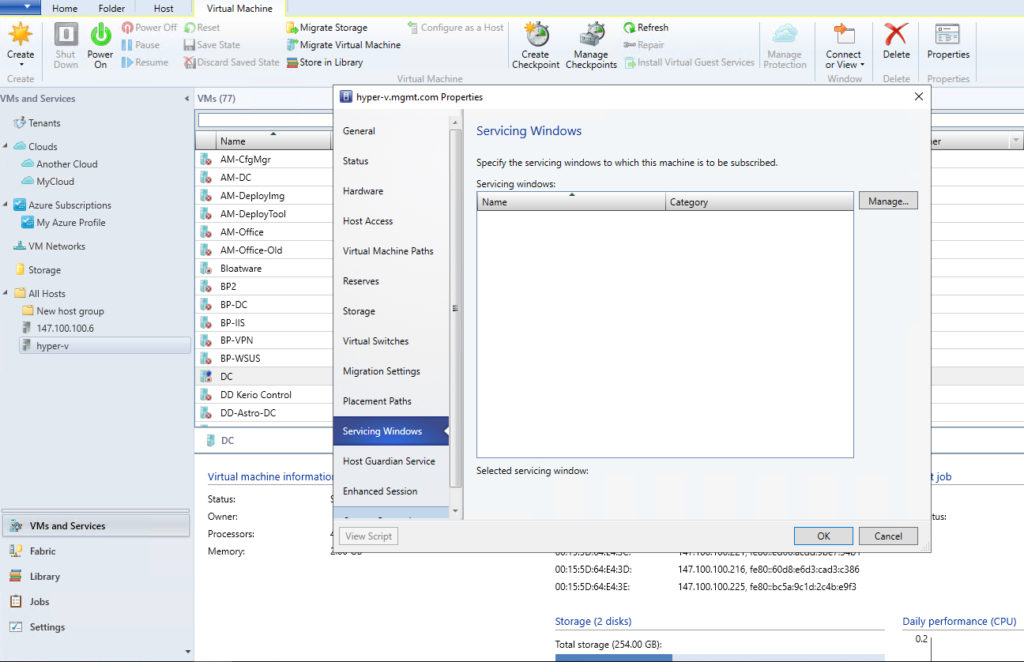
Теперь просто выберите одно или несколько окон обслуживания, а затем нажмите кнопку «Добавить», показанную ниже. Нажмите OK, когда закончите. 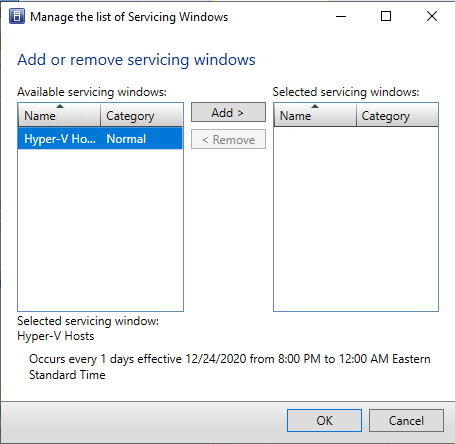
Окна обслуживания: упрощение обслуживания хоста виртуализации
Периоды обслуживания — это инструмент, обеспечивающий выполнение обслуживания узла виртуализации в подходящее время, когда узлы не находятся под чрезмерной нагрузкой. Virtual Machine Manager упрощает определение дополнительных окон обслуживания или редактирование существующих окон по мере развития ваших потребностей.